

راه اندازی لجر نانو اس پلاس در اینجا یک راهنمای گام به گام در مورد نحوه پیکربندی Ledger Nano S Plus و نحوه پشتیبان گیری از عبارت بازیابی 24 کلمه آورده شده است. هر مرحله برای تضمین اینکه می توانید از کیف پول خود با خیال راحت استفاده کنید، حیاتی است.
پیشنهاد مطالعه : آموزش نصب و راه اندازی لجر نانو اس پلاس
سلام! امروز قصد داریم به شما نشان دهیم که چگونه Nano S Plus خود را راه اندازی کنید.
اما ابتدا، اگر قبلاً این کار را انجام ندادهاید، بیایید برنامه Ledger Live را روی رایانه خود قرار دهیم.
کافی است ویدیو را در اینجا مکث کنید و به آدرسی که روی صفحه خود می بینید بروید تا آن را دانلود و نصب کنید.
پس از نصب، برنامه را باز کنید و روی «شروع به کار» کلیک کنید.
شرایط استفاده را بخوانید و بپذیرید، سپس روی “Enter Ledger App” کلیک کنید Nano S Plus را انتخاب کنید.
و سپس برای تنظیم جدید روی گزینه بالا کلیک کنید. نگاهی به چهار اسلاید آموزشی بیندازید. سپس روی “Let’s Do This” کلیک کنید.
آخرین نگاهی به اطراف خود بیندازید تا مطمئن شوید که تنها هستید، سپس روی “OK, I’m Reads!” کلیک کنید.
یادآوری را بخوانید و کلیک کنید. سپس وقتی به این صفحه رسیدید، نانو خود را با استفاده از کابل جعبه نانو به کامپیوتر متصل کنید.
پس از روشن شدن، از دکمه های بالا برای پیمایش در دستورالعمل های ناوبری استفاده کنید.
روی دکمه سمت راست کلیک کنید تا «تنظیم به عنوان دستگاه جدید» را ببینید، هر دو دکمه را همزمان فشار دهید تا آن را انتخاب کنید، و خواهید دید که زمان تنظیم یک کد پین فرا رسیده است.
پیشنهاد مطالعه : بازیابی کیف پول لجر نانو اس Ledger Nano S و لجر نانو ایکس
هر دو دکمه را برای تأیید فشار دهید … سپس “Enter PIN” را در دستگاه خواهید دید.
از دکمه ها برای پیدا کردن رقم مورد نظر خود استفاده کنید، سپس با فشار دادن هر دو دکمه تأیید کنید.
این فرآیند را تا زمانی که کد پین خود را تنظیم نکنید، تکرار کنید، به خاطر داشته باشید که مجبور نیستید از تمام 8 رقم استفاده کنید – 4 یا بیشتر تنها چیزی است که نیاز دارید.
وقتی پین کد خود را انتخاب کردید، هر دو دکمه را فشار دهید تا کار تمام شود.” «تأیید پین» را در دستگاه خود خواهید دید.
یک بار دیگر پین کامل را وارد کنید و سپس هر دو دکمه را فشار دهید تا تأیید شود.
پیشنهاد مطالعه : چگونه BNB، USDT، NMX BEP-20 را به کیف پول Metamask انتقال دهیم؟
اکنون صفحه نمایش شما می گوید “عبارت بازیابی خود را بنویسید”. اکنون، همانطور که این بخش را پوشش میدهم، نگران مکث در طول مسیر نباشید.
فقط به تماشای خود ادامه دهید تا زمانی که نحوه تأیید عبارت شما را توضیح دهم، سپس به شما فرصتی می دهم که مکث کنید و پیگیری کنید. به هر حال، این مهمترین بخش تنظیمات است.
تمام مزیت کیف پول سخت افزاری این است که کلیدهای شما را به صورت آفلاین ذخیره می کند. استفاده از برنامهها، اسکرینشاتها یا مدیران رمز عبور برای ذخیره این عبارت کاملاً هدف را نادیده میگیرد، بنابراین لطفاً از آنها اجتناب کنید.
کافی است از یکی از برگه های بازیابی موجود در جعبه نانو یا یک دفترچه یادداشت شخصی خود استفاده کنید و آن را در مکانی امن نگهداری کنید.
خوب، وقتی آماده شدید… به سمت راست پیمایش کنید، در حین حرکت، سلب مسئولیت را بخوانید، سپس هر دو دکمه را فشار دهید تا به عبارت بازیابی خود ادامه دهید. هر کلمه را در کنار عدد صحیح در برگه بازیابی بنویسید.
یا اگر از یک دفترچه یادداشت شخصی استفاده میکنید، حتماً عدد را در کنار کلمه بنویسید.
پس از آخرین کلمه، می توانید به عقب رفته و کلمات خود را بررسی کنید یا برای ادامه هر دو دکمه را فشار دهید. هر کدام را که تصمیم گرفتید انجام دهید… پس از فشار دادن هر دو دکمه، دستگاه شما “تأیید عبارت بازیابی” را نشان می دهد.
ادامه دهید و هر دو دکمه را فشار دهید تا این کار انجام شود.
اکنون هر کلمه را به ترتیب تأیید خواهید کرد. با شروع با Word 1، از دکمه ها برای پیمایش استفاده کنید تا کلمه صحیح نشان داده شود، سپس هر دو دکمه را برای تأیید فشار دهید.
و شما این فرآیند را برای هر کلمه تکرار خواهید کرد.
پیشنهاد مطالعه : آموزش نصب لجر نانو اس (آپدیت 2022)





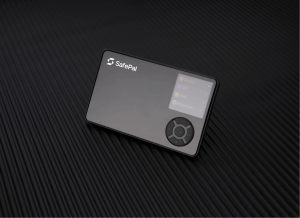









تهران لجر آموزش، قیمت و فروش کیف پول سخت افزاری ارز دیجیتال. با بیش از 5 سال سابقه درخشان فعالیت در حوزه واردات کیف پول سخت افزاری ارز دیجیتال. فروشگاهی که امنیت و سهولت را یکجا به شما هدیه می دهد.
لجرهای خریداری شده از تهران لجر دارای ۷۲ ساعت مهلت تست و خدمات ۲۴/۷ است.
دفتر مرکزی: 02171057121
همراه :09353810897